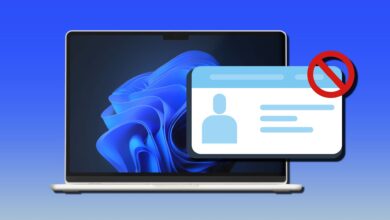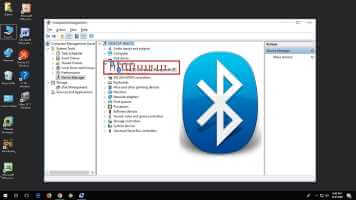Med Windows 11 har Microsoft prøvd alle triks for å overbevise brukere om å bytte til Microsoft Edge. Dessverre finner mange brukere det Surfing med Microsoft Edge er tregt på Windows Av flere grunner. Et slikt problem er for mye batteriforbruk forårsaket av Microsoft Edge på bærbare datamaskiner med Windows 11. I dette innlegget skal vi dele noen effektive metoder som du kan bruke til å fikse Microsoft Edge som forårsaker batteritømming på Windows 11. La oss komme i gang.
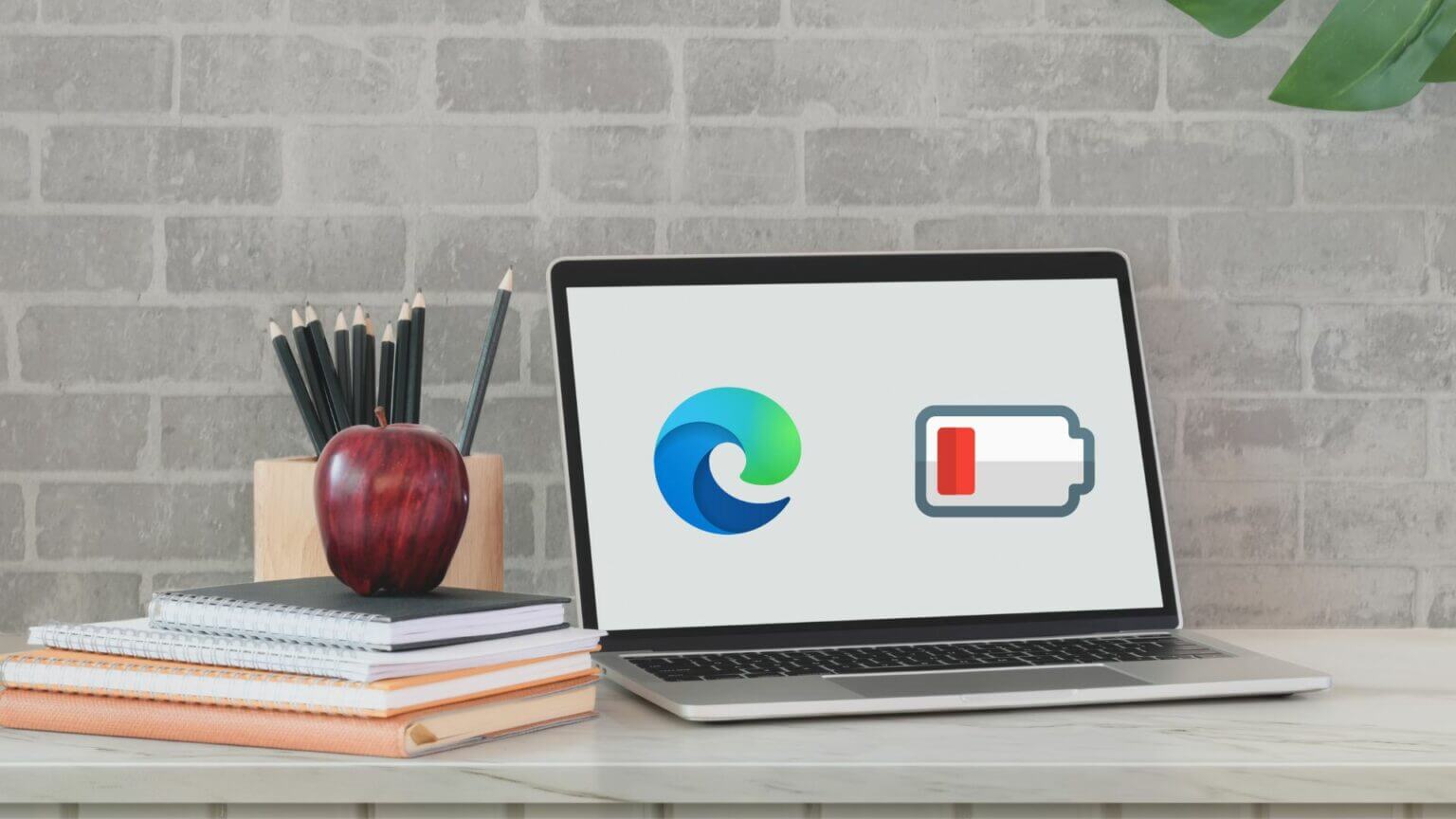
1. Aktiver effektivitetsmodus
Empowerment hjelper deg Effektivitetsmodus i Microsoft Edge Om administrasjon av bærbar batterilevetid. Det begrenser CPU-bruken til Edge ved å endre aktivitetene til en bestemt fane og sette inaktive faner i dvale. Edge slår også på effektivitetsmodus automatisk når Windows har lite batteristrøm. Du kan imidlertid konfigurere Edge til alltid å kjøre i effektivitetsmodus ved å følge trinnene nedenfor.
Trinn 1: åpen Microsoft Edge på den bærbare datamaskinen. Trykk på Menyikon med tre prikker i øvre høyre hjørne og velg Innstillinger fra menyen.
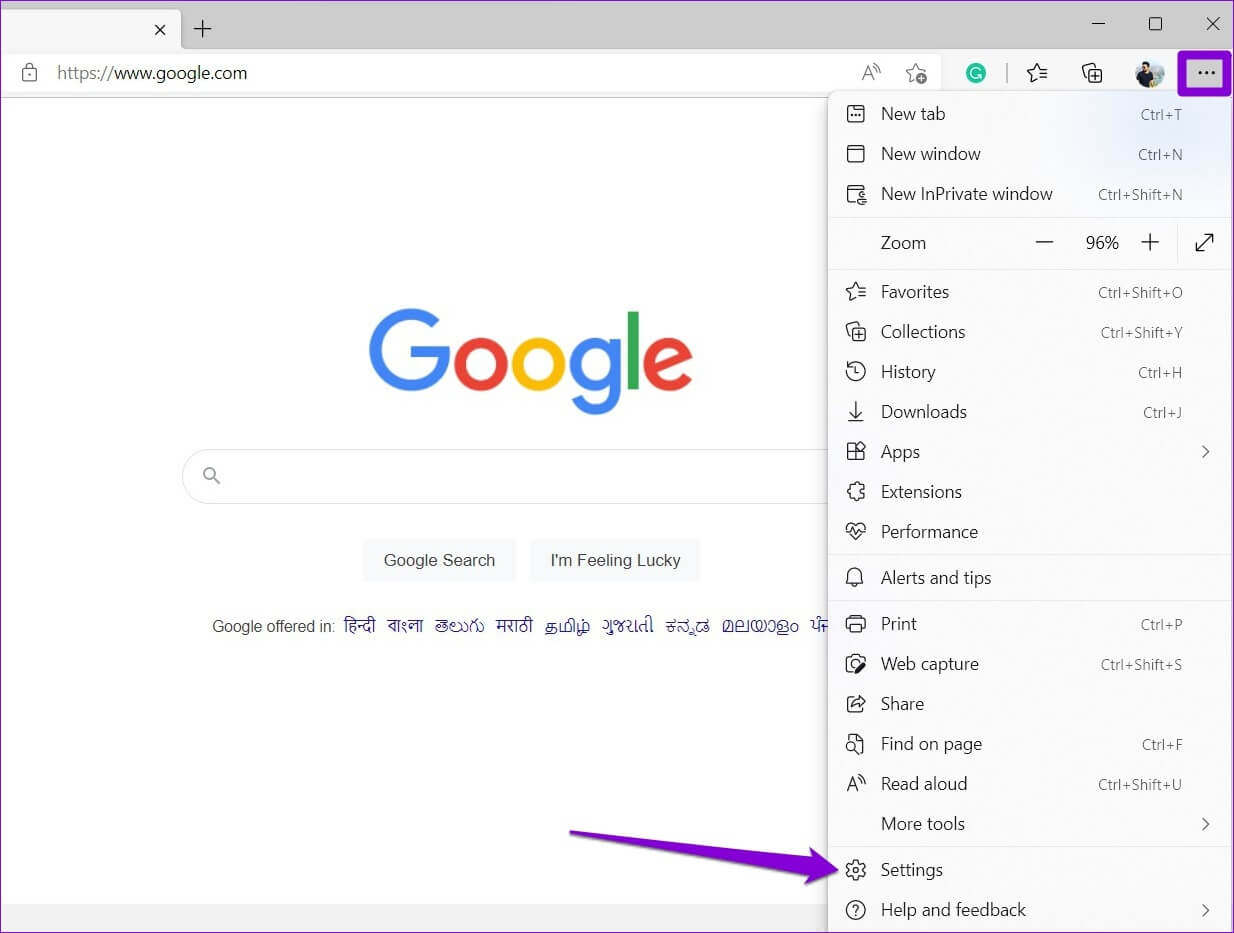
Trinn 2: Klikk System og ytelse-fanen fra venstre sidefelt.
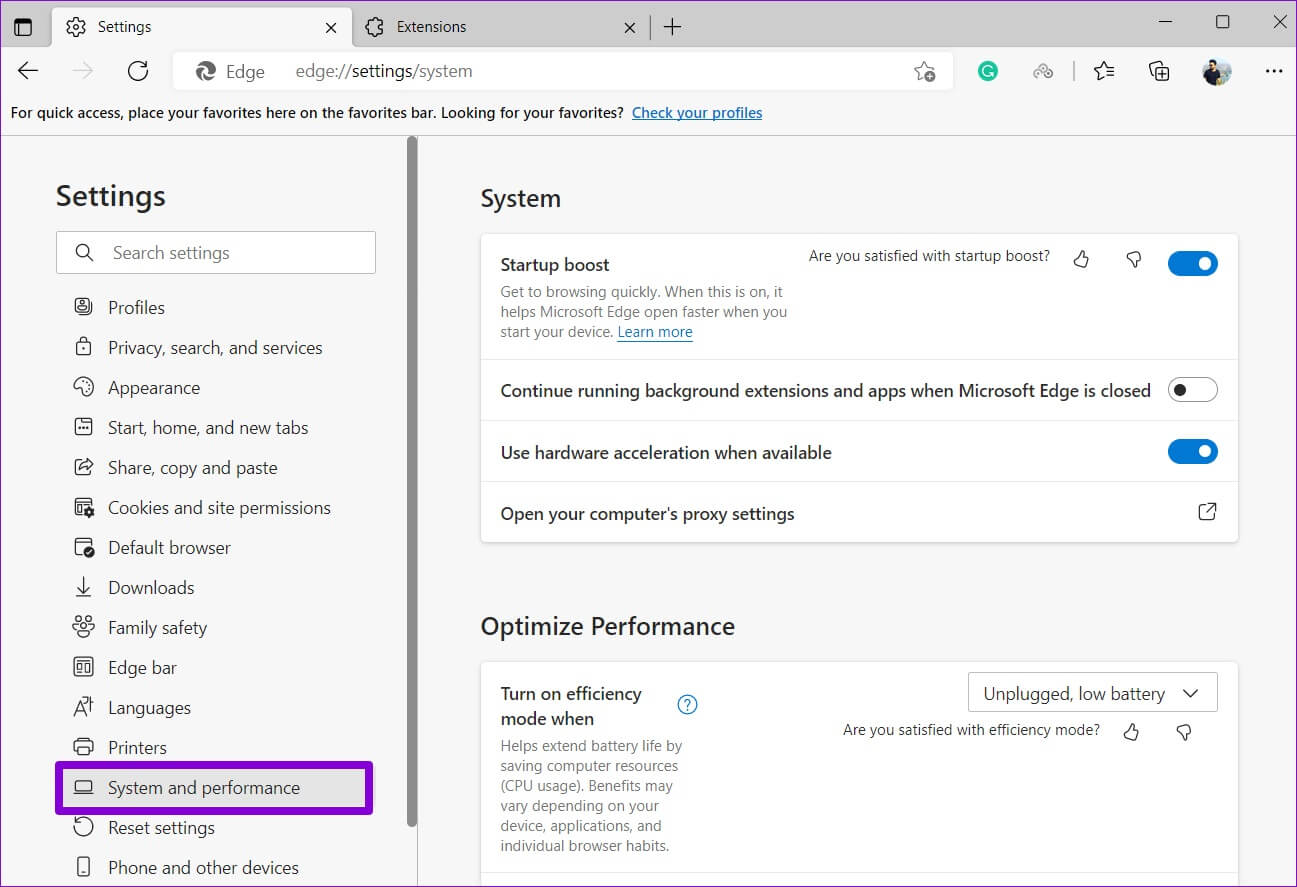
Steg 3: På høyre side bruker du rullegardinmenyen ved siden av "Effektivitetsmodus på" og velg Bestandig.
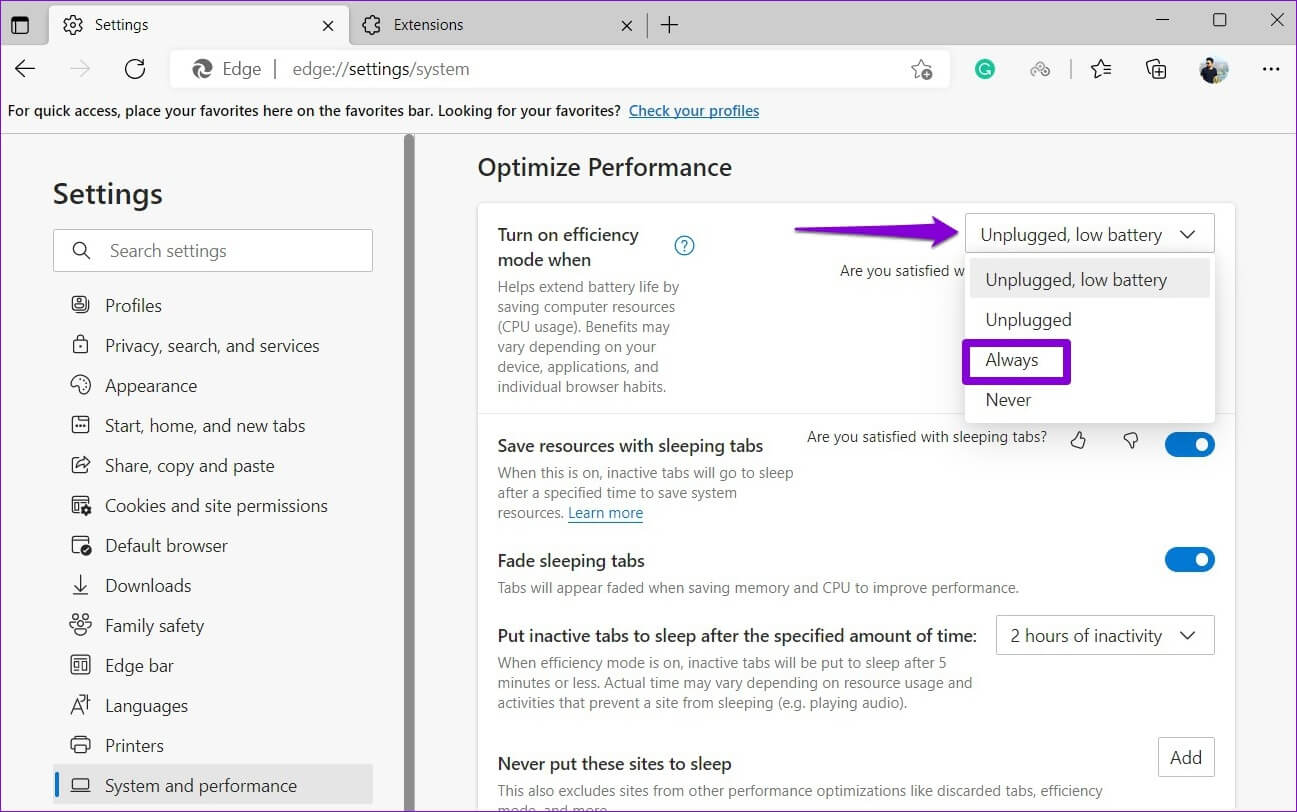
Prøv å bruke Edge igjen og overvåk batteriforbruket for å se om det hjelper.
2. Deaktiver maskinvareakselerasjon
Aktivering av maskinvareakselerasjon lar Edge tilordne noen grafikkintensive oppgaver til systemets GPU i stedet for CPU og forbedre dets visuelle output. Dette fører imidlertid også til at Edge bruker mer strøm enn vanlig. For å unngå dette, må du deaktivere maskinvareakselerasjon i Edge ved å følge trinnene nedenfor.
Trinn 1: på Microsoft Edge , Klikk Menyikon med tre prikker øverst til høyre for å åpne Innstillinger.
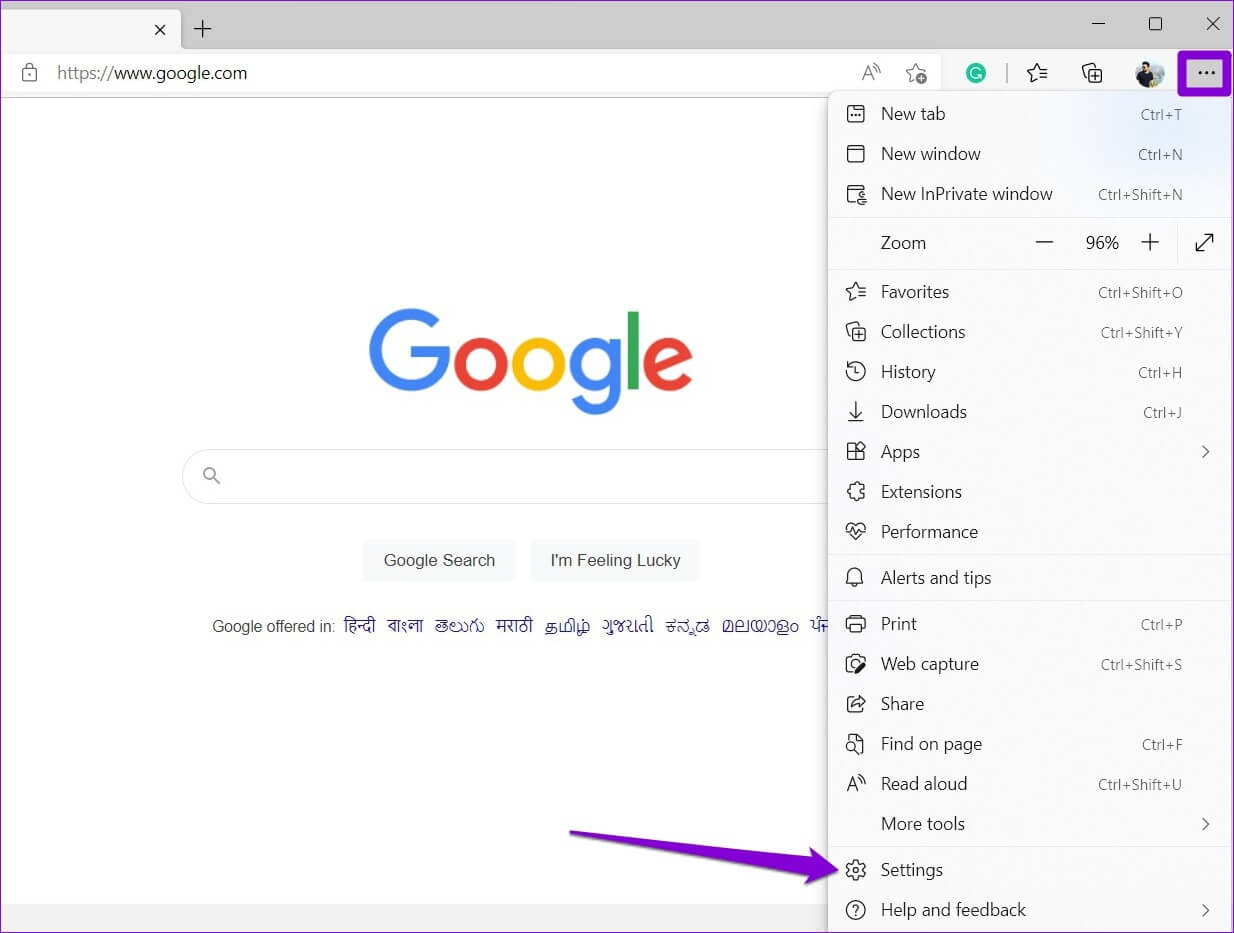
Trinn 2: Bruk høyre rute for å navigere til System og ytelse-fanen. Deretter slår du bryteren ved siden av "Bruk maskinvareakselerasjon når det er tilgjengelig".
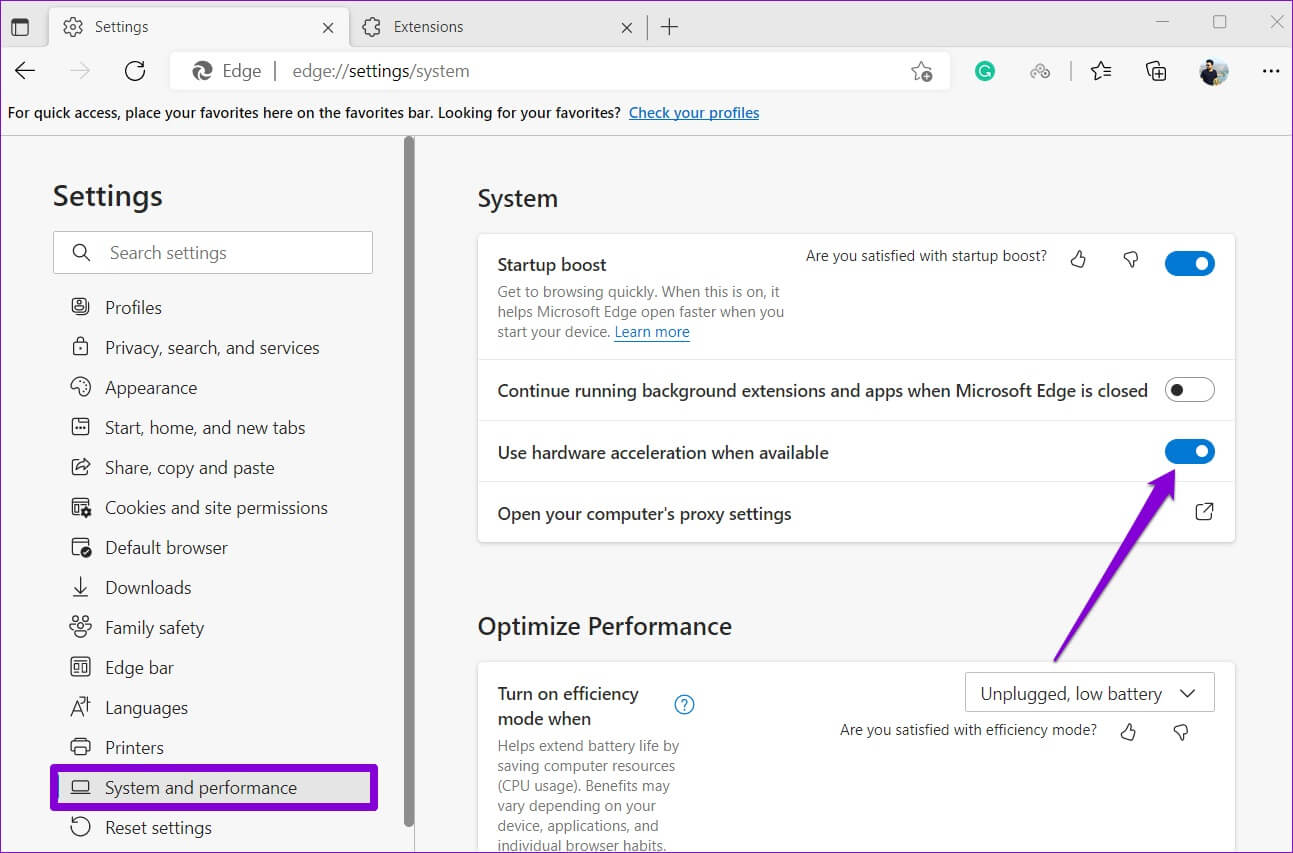
3. Aktiver Sleep Tabs
Hvis du har en tendens til å holde dusinvis av faner åpne mens du surfer, kan du forvente at disse fanene bruker ganske mye batteri i bakgrunnen. Lede Aktiver sovefaner i Edge Den setter inaktive faner i dvale og reduserer strømforbruket.
Følg trinnene nedenfor for å aktivere sovefaner i Edge.
Trinn 1: åpen Microsoft Edge. skrive edge: // innstillinger / system i adressefeltet øverst og trykk Enter.
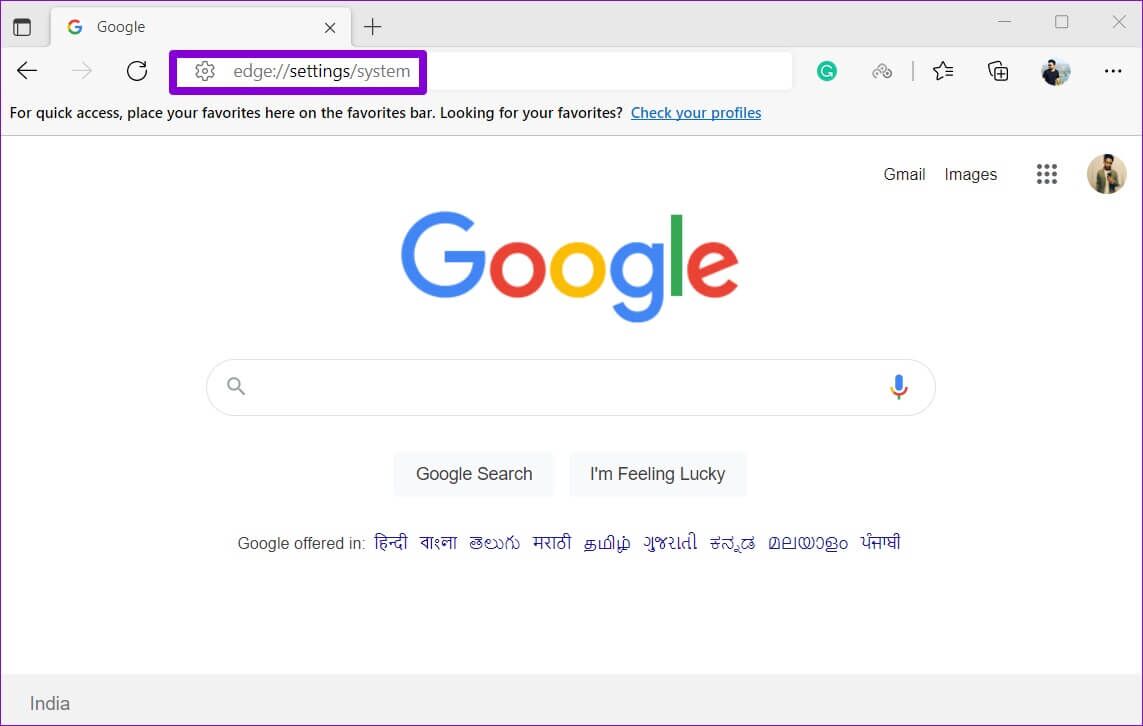
Trinn 2: innenfor "forbedre ytelsen" , bytt til bryteren ved siden av "Lagre ressurser ved å bruke sovefaner".
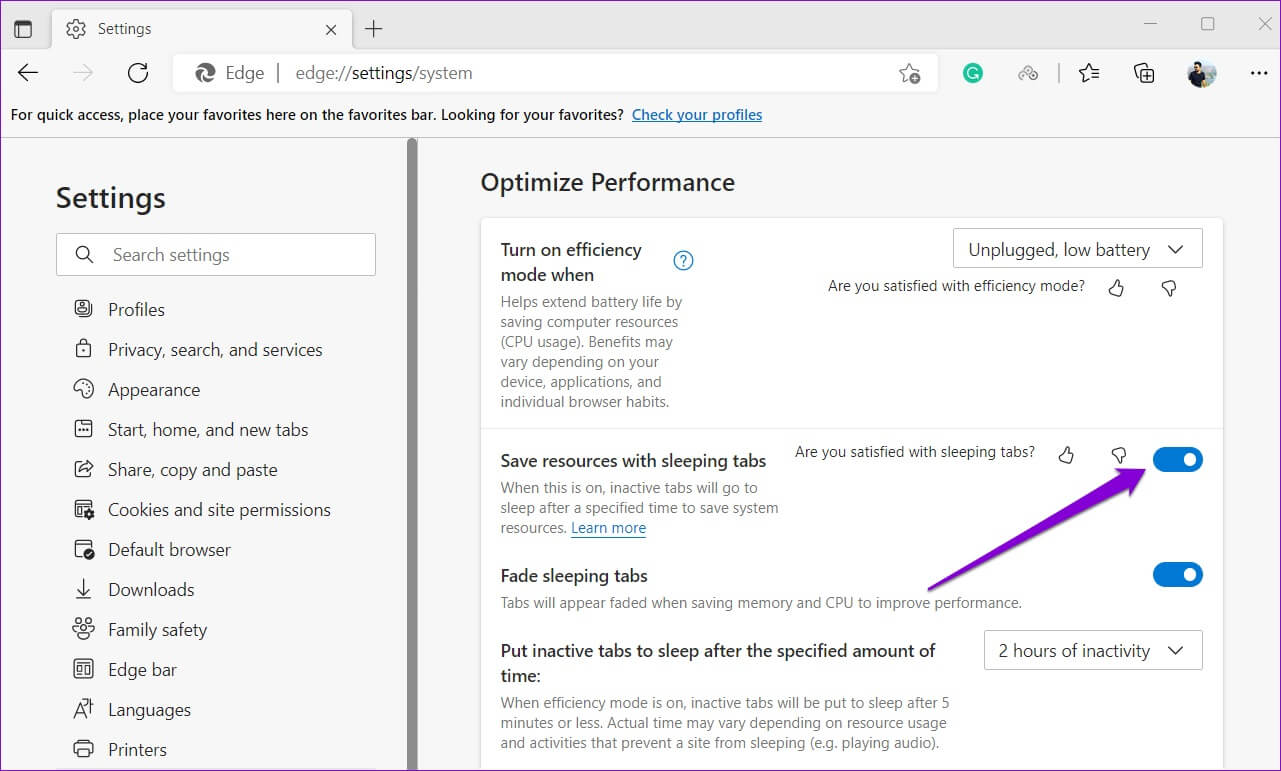
Eventuelt kan du spesifisere hvor lang tid Edge skal sette inaktive faner i dvale og hvitliste noen av favorittnettstedene dine.
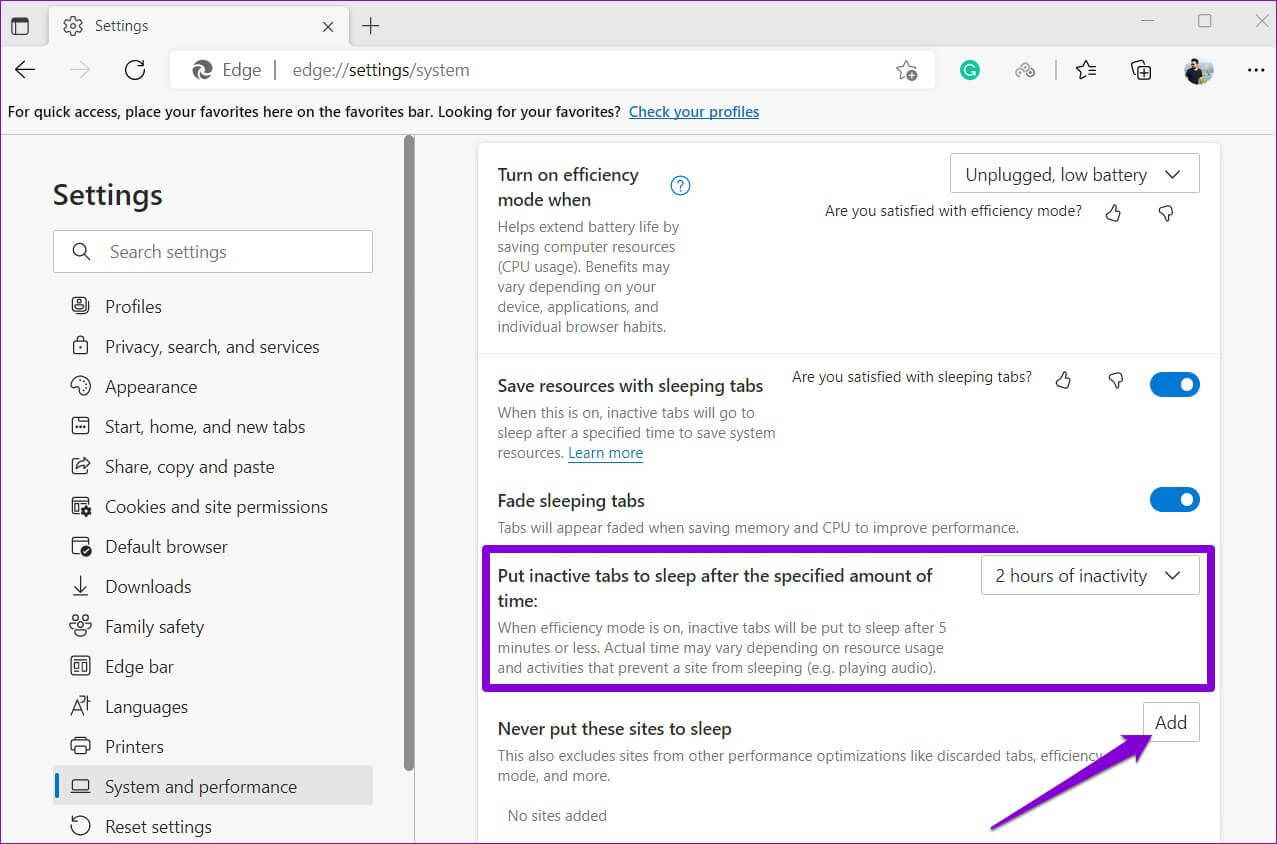
4. Blokker bakgrunnsaktiviteter i EDGE
Microsoft Edge lar utvidelser og andre tjenester kjøre selv etter at nettleseren er lukket. Derfor fortsetter Edge å bruke systemressurser og tappe batteriet selv når du ikke bruker det. For å forhindre dette kan du deaktivere funksjonen for bakgrunnsaktiviteter i Edge.
åpen Microsoft Edge , Og skriv edge: // innstillinger / system i adressefeltet øverst, og trykk Enter. Etter det slår du av bryteren ved siden av "Fortsett å kjøre bakgrunnsapper og utvidelser når Microsoft Edge er stengt."
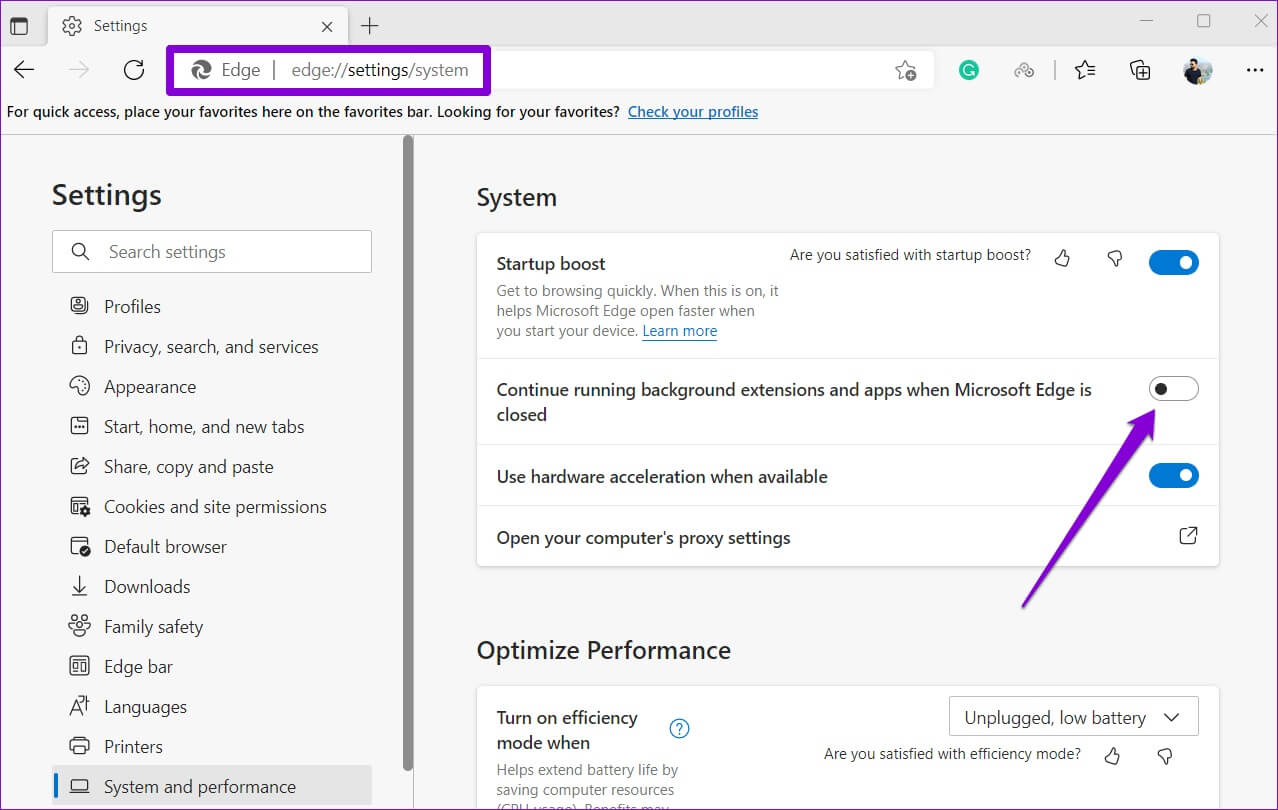
5. Fjern uønskede utvidelser
Selv om bruk av tredjepartsutvidelser er en fin måte å forbedre nettleserens funksjonalitet på, er det viktig å vite at ikke alle utvidelser er godt bygget. Det er mulig at problemet med batteritømming bare er forårsaket av ett av disse tilleggene du bruker. I dette tilfellet kan du prøve å fjerne noen uønskede tillegg eller de du kanskje har installert nylig for å se om det hjelper.
Trinn 1: på Microsoft Edge , Klikk Menyikon med tre prikker i øvre høyre hjørne og velg utvidelser.
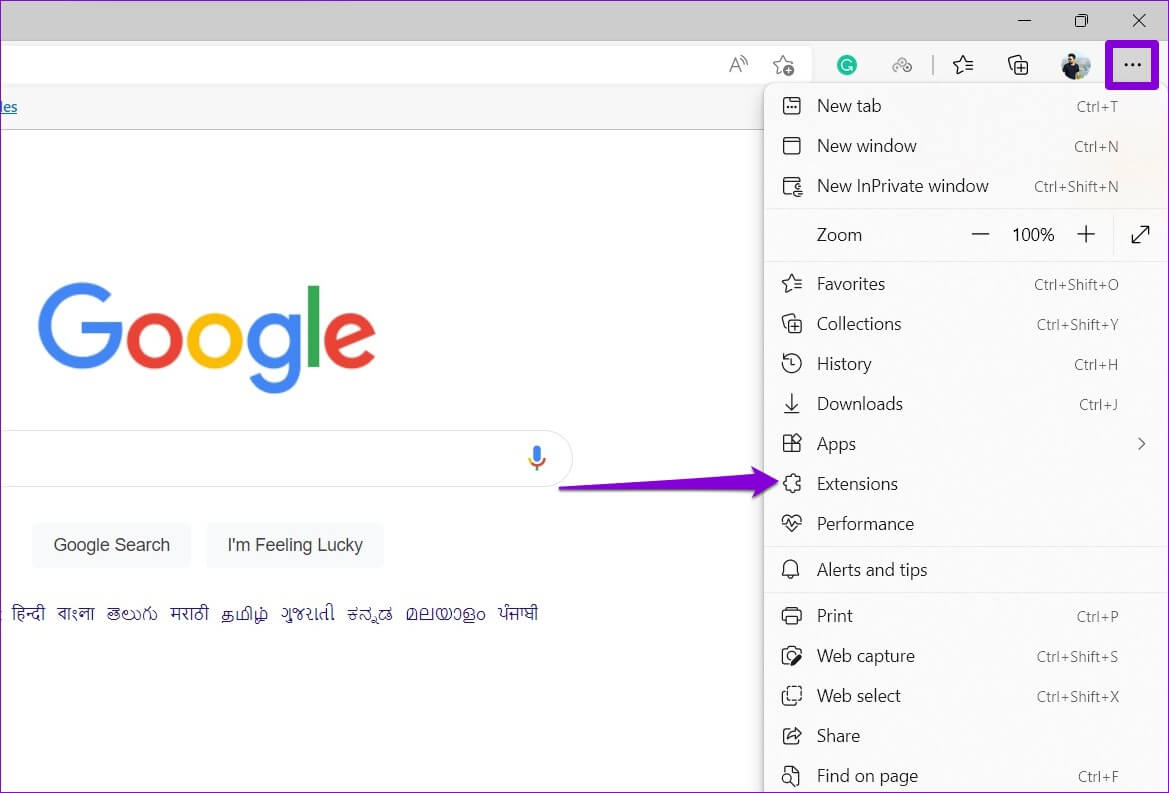
Trinn 2: Klikk Utvidelsesstyring.
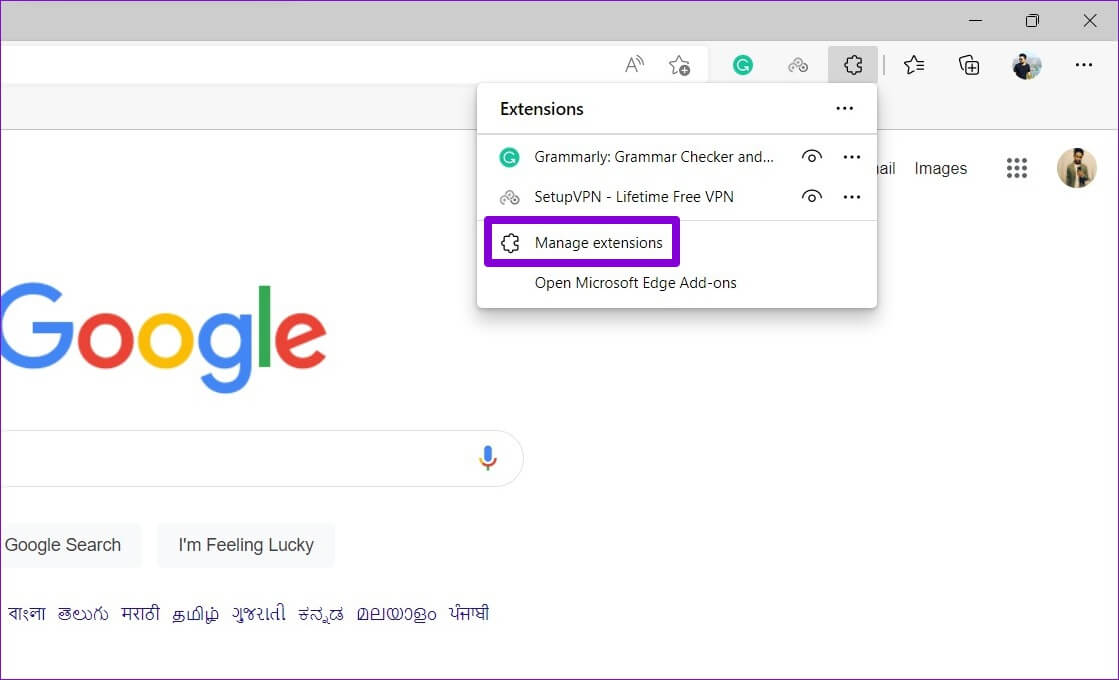
Steg 3: Klikk Alternativ for fjerning i en utvidelse for å slette den.
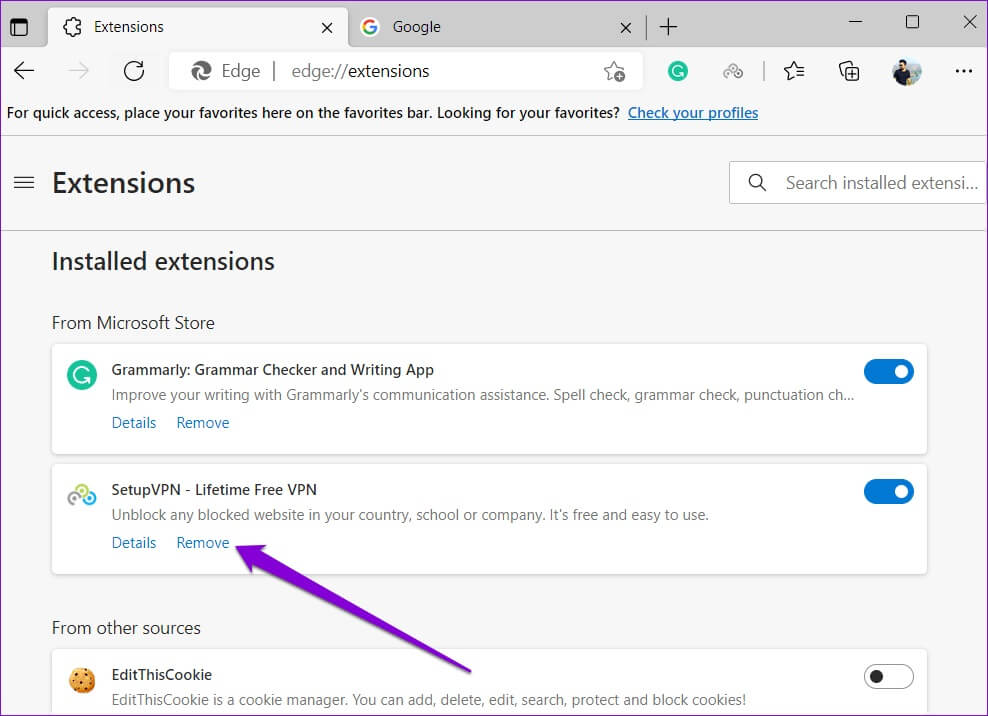
Gjenta trinnet ovenfor for å fjerne alle uønskede utvidelser og sjekk om det reduseres Batteritømming på Windows 11.
6. Kantreparasjon
Hvis Edge fortsetter å tømme Windows laptop-batteriet selv etter å ha utført løsningene ovenfor, kan du prøve å fikse Microsoft Edge Som en siste utvei. Dette er hvordan.
Trinn 1: Høyreklikk på knappen "Start" og velg "Innstillinger" fra listen.
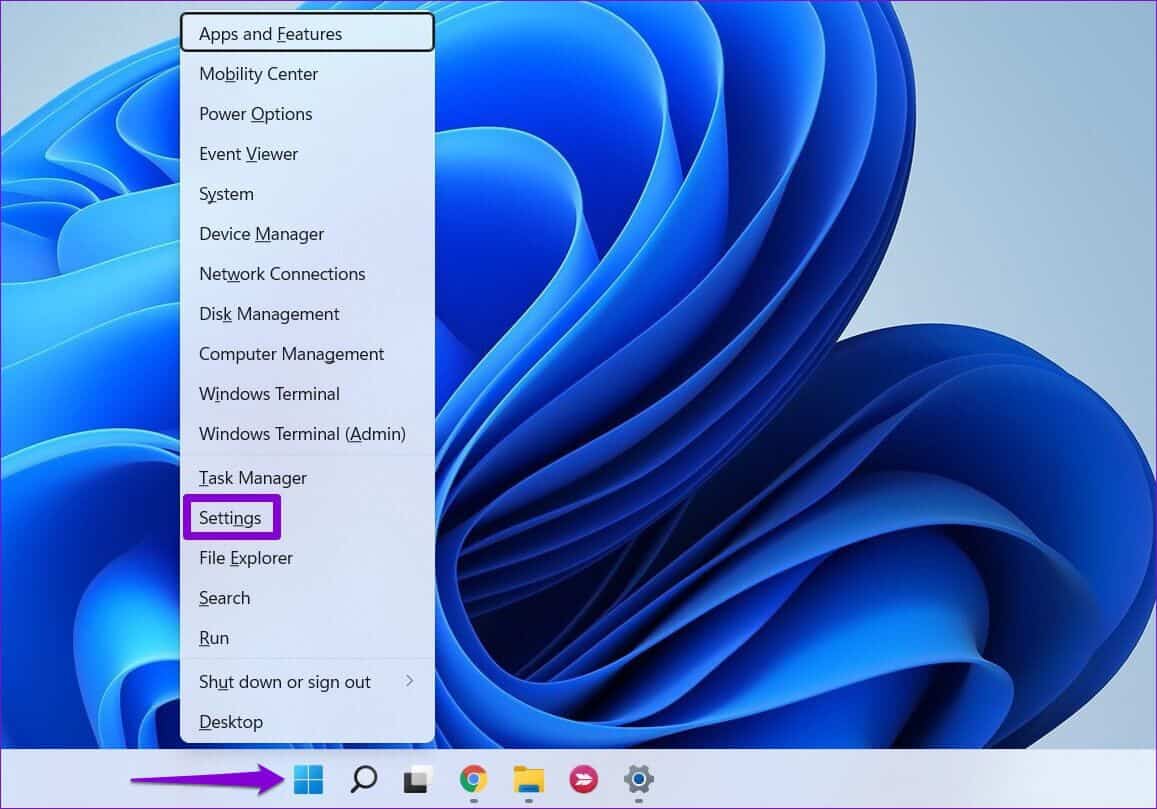
Trinn 2: Gå til Applikasjoner-fanen til venstre og klikk på Installerte apper.
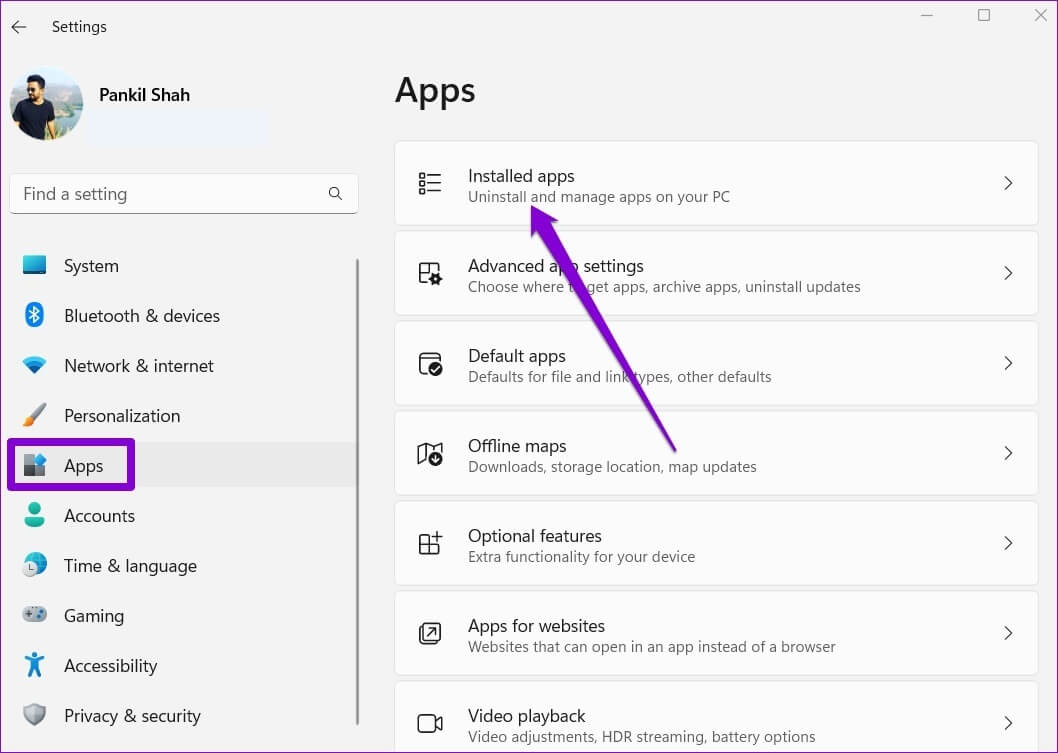
Steg 3: Rull ned for å velge Microsoft Edge-nettstedet og klikk Menyikon med tre prikker ved siden av det for å bestemme endring.
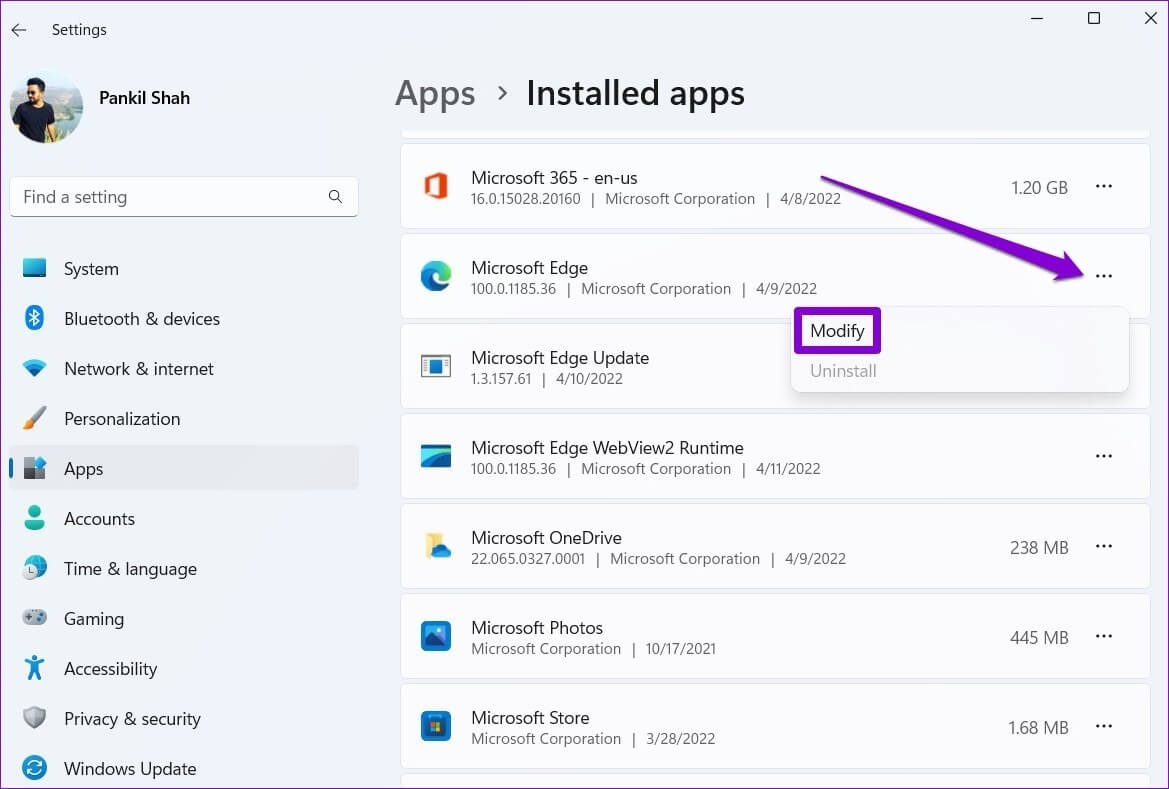
Trinn 4: Klikk "Reparere" Lar Windows installere Microsoft Edge på nytt uten å påvirke nettleserdataene dine. Fordi reparasjonsprosessen krever at Windows lastes ned Edge Igjen, du trenger en aktiv internettforbindelse for at dette skal fungere.
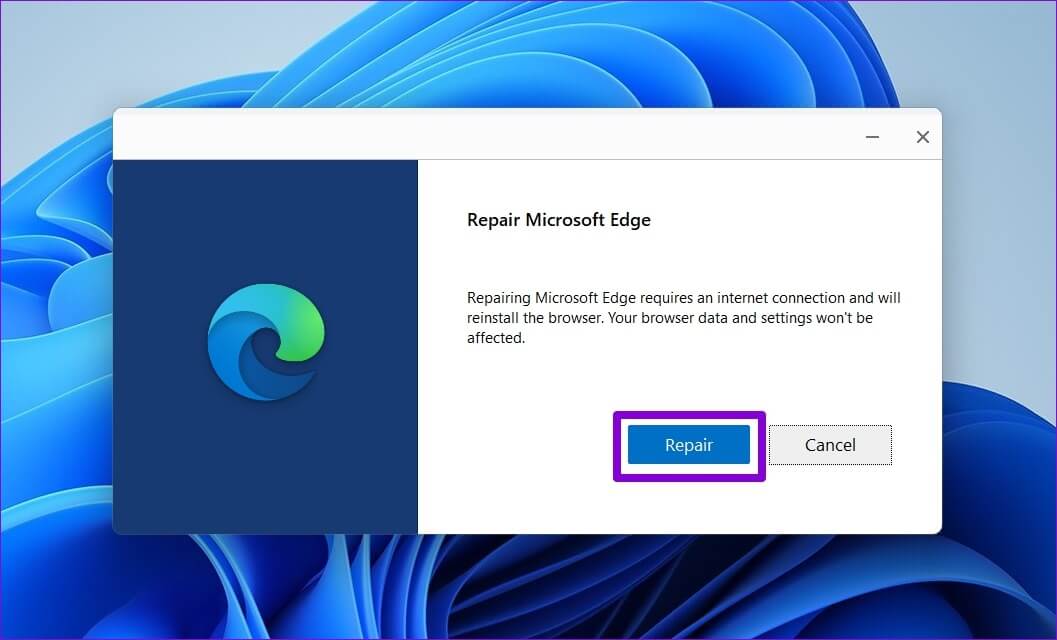
Vent til prosessen er fullført, og sjekk deretter om problemet med batteritømming fortsatt er der.
Ikke mer batteritømming
Det er ingen tvil om at Microsoft Edge har kommet langt de siste årene. Imidlertid kan slike nettleserproblemer tvinge deg til det Finn alternativer. Forhåpentligvis ikke, og et av tipsene ovenfor hjalp deg med å fikse problem med Microsoft Edge-batteritømming på din Windows 11 bærbare datamaskin.